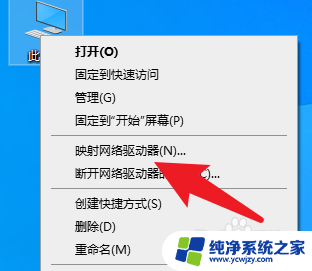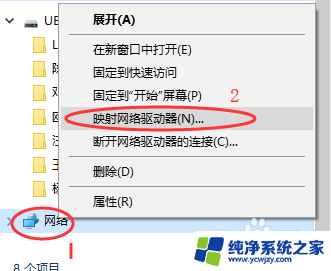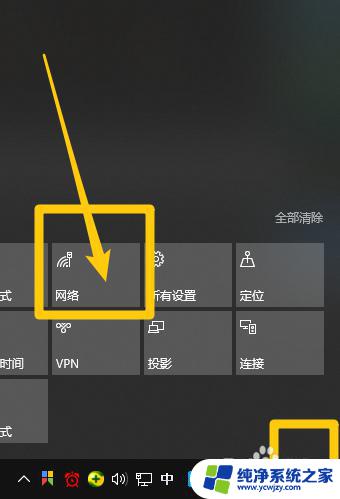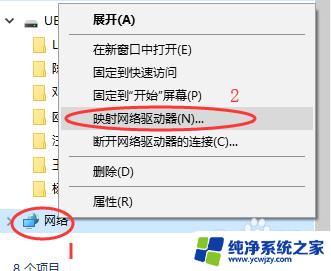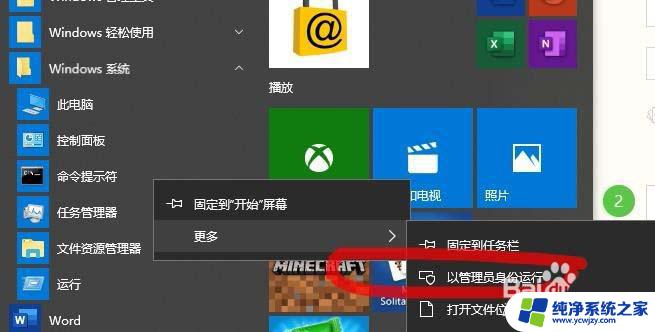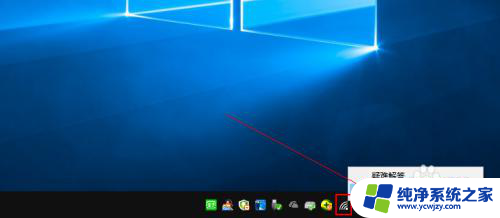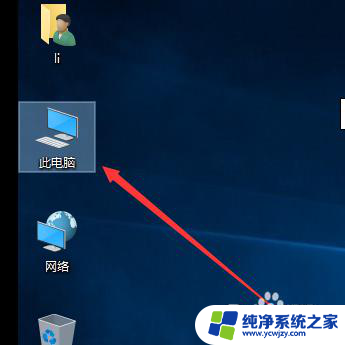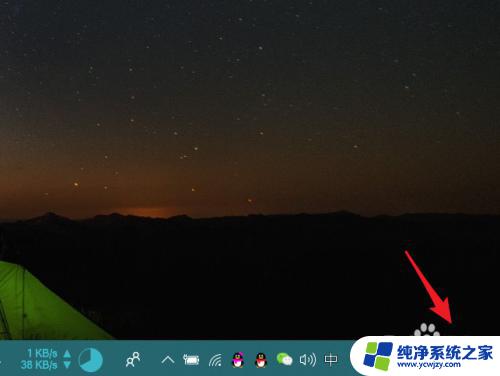win10断开网络映射
更新时间:2024-04-15 09:55:07作者:yang
在使用Windows 10连接到局域网时,有时候我们可能需要断开已经映射的网络驱动器连接,这种情况可能会发生在我们不再需要访问特定文件夹或共享资源时,或者是出于安全考虑需要断开网络连接。Windows 10如何断开网络驱动器连接呢?接下来我们将介绍几种简单的方法来帮助您完成这一操作。
方法如下:
1.启动Windows 10操作系统,点击任务栏"开始"按钮。
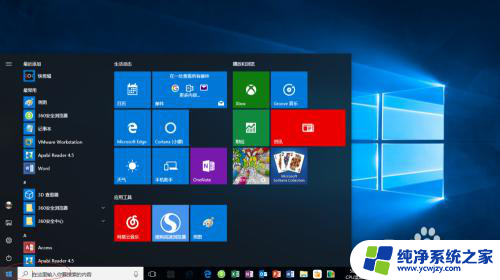
2.唤出开始菜单列表,选择"W→Windows 系统→文件资源管理器"项。
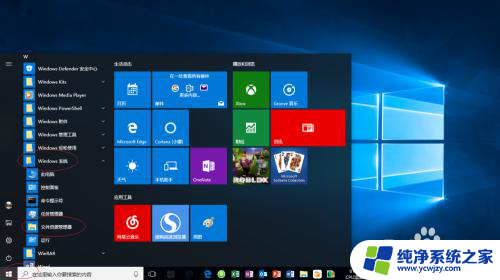
3.唤出"Windows 资源管理器"程序窗口,选择功能区"计算机"标签。
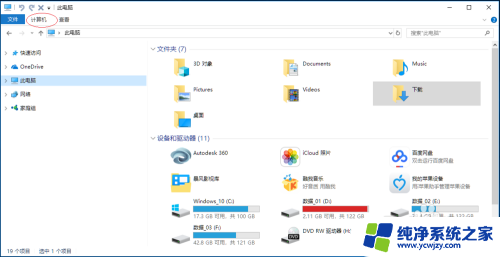
4.点击"网络→映射网络驱动器"图标向下箭头,弹出下拉列表选择"断开网络驱动器的连接"项。
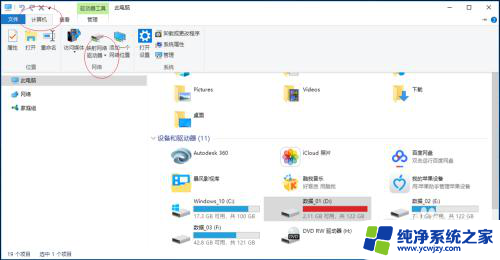
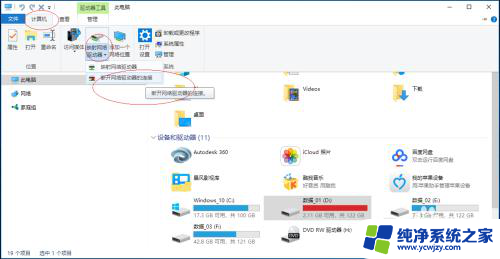
5.弹出"与网络驱动器断开连接"对话框,选择网络驱动器点击"确定"按钮。
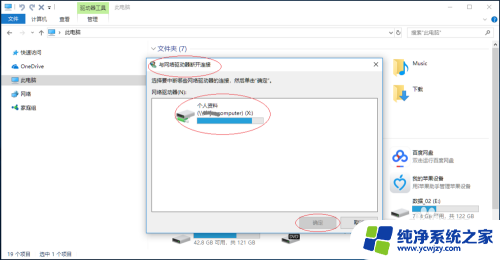
6.完成断开网络驱动器连接网络计算机的操作,本例到此希望对大家能有所帮助。
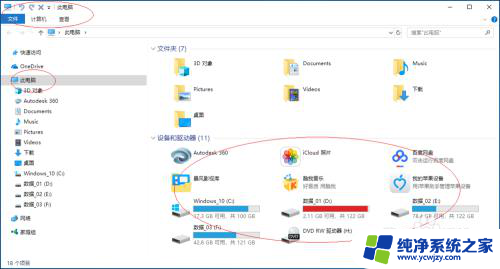
以上就是断开Win10网络映射的全部内容,如果有任何疑问的用户可以参考以上步骤进行操作,希望对大家有所帮助。